So richten Sie bei Windows Mail (Windows 8) Ihr E-Mail-Postfach ein:
Klicken Sie auf Einstellungen.
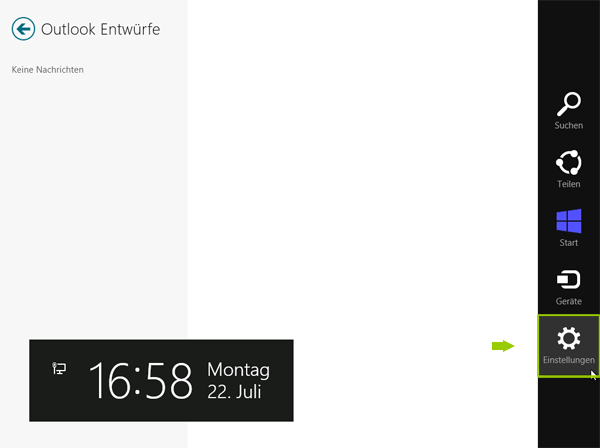
Wählen Sie die Schaltfläche Konten.
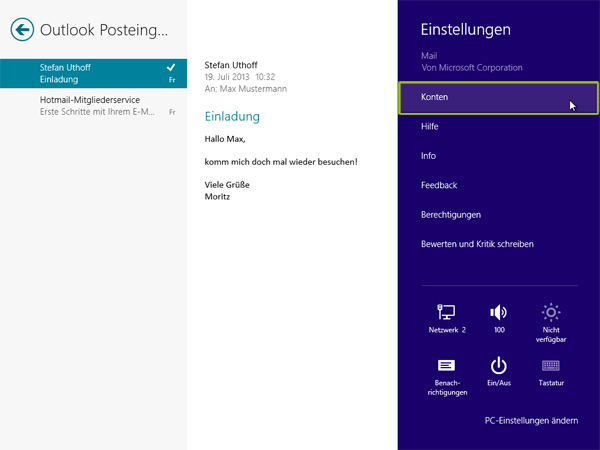
Klicken Sie auf Konto hinzufügen.
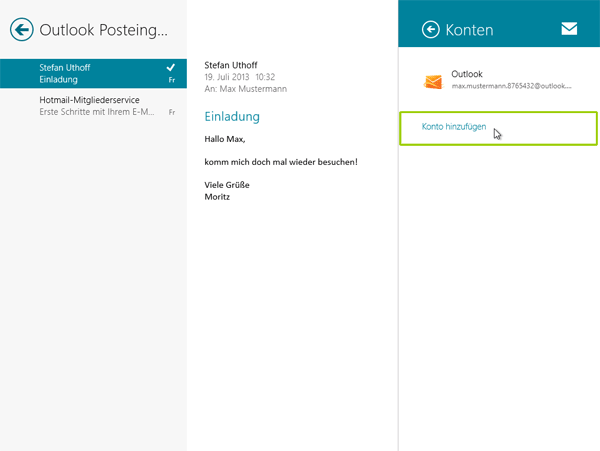
Klicken Sie auf die Schaltfläche Anderes Konto.

Tragen Sie Ihre E-Mail-Adresse und ihr dazugehöriges Passwort ein. Klicken Sie dann auf Verbinden.
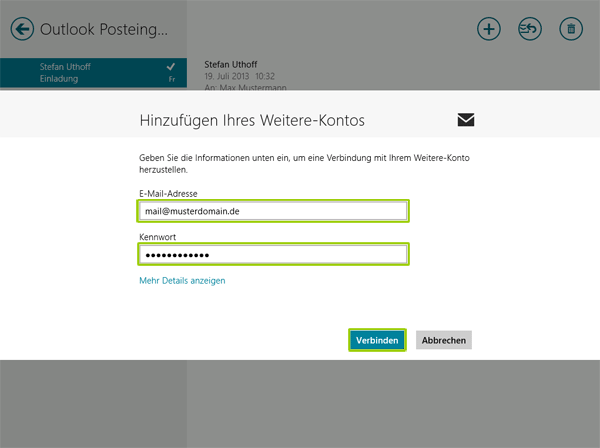
Tragen Sie in die Maske folgende Werte ein:
- bei Benutzername ihren Postfachnamen (musterdomainde-0001 oder musterdomain-de-0001)
- bei Kennwort Ihr dazugehöriges Passwort
- bei Posteingangsserver pops.udag.de oder imaps.udag.de
- bei Postausgangsserver smtps.udag.de
Bitte beachten Sie: Der Benutzername entspricht dem Namen Ihres Postfaches und hat das Format musterdomainde-0001 oder musterdomain‑de-0001. Sie finden den richtigen Benutzernamen im Konfigurationsmenü Ihres E-Mail-Postfaches.
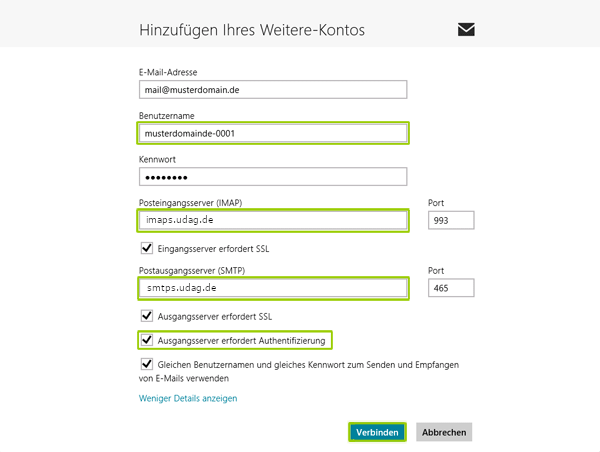
Bitte aktivieren Sie: „Ausgangsserver erfordert Authentifizierung“.
 Portfolio
Portfolio
